
В этой статье расскажем про несколько способов разблокировать телефон, если забыл пароль или графический ключ.
Пароль или графический ключ обеспечивают безопасность вашего устройства, не дают разблокировать его и получить доступ к данным посторонним. Но нередко бывают случаи, когда пользователь устанавливает пароль или графический ключ и забывает его. И тогда возникает вопрос: как удалить или сменить ключ и разблокировать телефон?
Способы разблокировать телефон, если забыл пароль или графический ключ
Существует несколько способов разблокировать устройство, если вы забыли пароль или графический ключ, а также множество действий, которые выполнять не следует.
Во-первых, не пытайтесь хаотично один за одним вводить пароли или графические ключи, в надежде попасть на верный. В этом случае через несколько неверно введенных паролей система на некоторое время заблокирует устройство.
Гораздо эффективнее просто сесть, сосредоточиться и попытаться вспомнить пароль или ключ, также можно попробовать нарисовать ключ на бумаге – возможно, вы вспомните ассоциацию или примерный рисунок.
Во-вторых, не стоит сразу бросаться перепрошивать устройство, пытаться менять файлы в существующей прошивке и применять другие радикальные способы решения проблемы. Часто они не просто неэффективны, но могут нанести вред и сделать из смартфона «кирпич».
Что нужно делать? Стоит последовательно попробовать описанные ниже способы разблокировки, а также часто используемые графические ключи.
Если вы владелец смартфона или планшета от Samsung, то вам крупно повезло – производитель предусмотрел систему восстановления доступа без потери данных.
Важно: если ни один из описанных способов вам не помог, то рекомендуем обратиться с устройством и документами на него в сервисный центр.
Способ №1. Как разблокировать телефон, если забыл пароль или графический ключ, с помощью аппаратных клавиш и меню Recovery
Шаг 1: Выключите смартфон (нажмите кнопку включения и удерживайте до тех пор пока смартфон не выключится).
Шаг 2: Перейдите в режим Recovery. Для этого одновременно нажмите и удерживайте кнопки уменьшения громкости и включения. Удерживать их нужно до тех пор, пока смартфон не перейдет в режим Recovery, как правило, около 5 секунд.
Обратите внимание, в зависимости от производителя устройства, комбинация клавиш может отличаться. Кнопки уменьшения громкости и включения – это самый распространенный вариант, для некоторых смартфонов потребуется удерживать нажатыми клавишу увеличения громкости + питание или клавишу «Домой» + увеличение громкости + питание.
Шаг 3: После перехода в меню Recovery выберите пункт Wipe data/factory reset. (Также может называться Clear eMMC или Clear Flash). Для перемещения по меню используйте клавиши увеличения и уменьшения громкости, а для выбора – питание. Если в меню Recovery вашего устройства работает сенсор, то используйте его.
Шаг 4: Подтвердите удаление данных, нажав на yes — delete all user data.
Шаг 5: После окончания процесса сброса настроек нажмите на Reboot System, чтобы перезагрузить устройство.
После загрузки смартфон будет готов к использованию, но на нем не останется приложений и личных данных.
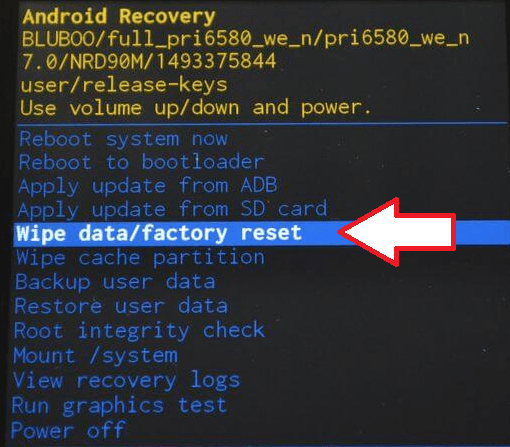
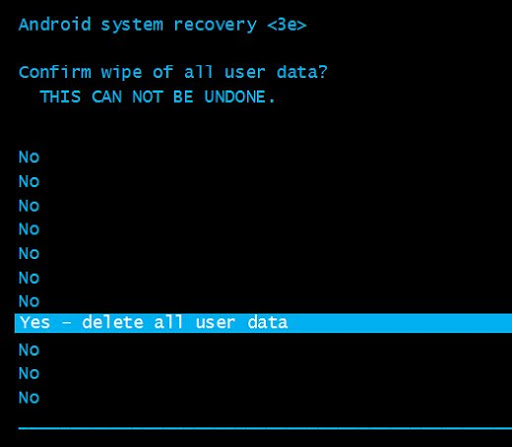
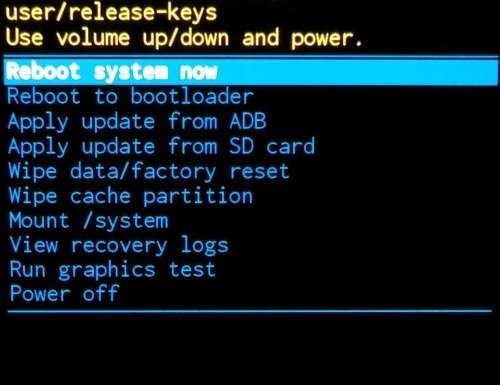
Способ № 2. Как сбросить настройки с помощью сервиса «Найти устройство»
- Откройте сайт https://www.google.com/android/find
- При необходимости войдите в аккаунт, который вы используете на телефоне
- В списке Android-устройств, на которых используется этот аккаунт, выберите смартфон или планшет для которого вы забыли пароль или графический ключ
- Местоположение вашего устройства отобразится на карте, кроме того, в левой части экрана вы увидите опции «Прозвонить», «Заблокировать» и «Очистить устройство»
- Выберите «Очистить устройство». При необходимости подтвердите действие, введя пароль аккаунта
Этот способ работает только если смартфон или планшет подключен к Интернету.
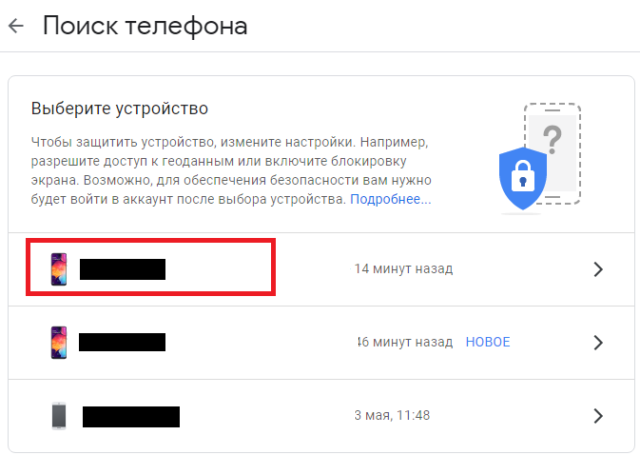
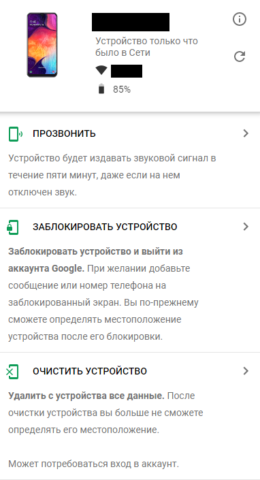
Способ № 3. Подходит только для разблокировки устройств от Samsung
Если вы забыли пароль или графический ключ от устройства Samsung, то вам крупно повезло. Производитель предусмотрел сервис восстановления доступа без потери данных.
- Перейдите на сайт https://findmymobile.samsung.com/
- Введите данные аккаунта Samsung или Google (в этом случае нажмите на «Продолжить с Google»)
- Выберите планшет или смартфон, для которого вы забыли графический ключ или пароль
- Нажмите на «Разблокировать устройство». При использовании этой функции вся информация о блокировке экрана (рисунок, PIN-код, пароль и биометрические данные) на телефоне будет удалена.
- разблокировать телефон, если забыл пароль или графический ключ
Что сделать, чтобы проблема не повторилась в будущем?
Чтобы в будущем избежать повторения ситуации и не терять доступ к своему устройству, рекомендуем принять ряд простых мер.
- Используйте несколько способов разблокировки одновременно. Задайте пароль, графический ключ и активируйте Face ID 0 распознавание по лицу. В этом случае, если вы забыли пароль, то можно воспользоваться графическим ключом и наоборот.
- Запишите пароль или графический ключ на листок бумаги (без подписи вроде «пароль к телефону») и положите его в легкодоступное место, но не на виду. К примеру, в ящик стола.
- Настройте функцию умной разблокировки (Smart Lock).
- Позаботьтесь о синхронизации данных с аккаунтом Google, чтобы иметь возможность восстановить информацию. Это будет полезно, если придется сбрасывать устройство до заводских настроек или перепрошивать. (Подробно о методах сброса устройства до заводских настроек можно прочитать здесь).
Итог
Надеемся, что описанные выше способы помогли вам восстановить доступ к устройству, но если ни один из них не привел к положительному результату, то рекомендуем обратиться в сервисный центр (обязательно захватите с собой документы на смартфон или планшет).
Обратите внимание, после восстановления доступа к устройству система будет требовать ввести данные аккаунта Google, который на нем использовался (начиная с версии Android 5.0).
Как разблокировать телефон, забыл пароль
Как разблокировать телефон,забыл пароль
Попробуйте сосредоточиться и вспомнить графический ключ или пароль. В случае с графическим ключом рекомендуем также попробовать наиболее распространенные рисунки (в интернете множество примеров). Если не получается, сбросьте смартфон до заводских настроек (аппаратными клавишами в меню Recovery). Если ничего не помогло, то обратитесь с телефоном и документами в сервисный центр. Телефоны Samsung можно разблокировать сервисом восстановления доступа без потери данных (ссылка в статье).